टॉप रेटेड प्रोग्राम्स के साथ आसानी से Android पर वीडियो कैसे संयोजित करें
क्या आप अपने पसंदीदा पलों को देखने के लिए विभिन्न वीडियो क्लिप के बीच स्विच करके थक गए हैं? या शायद आप अपने काम का शानदार संकलन बनाकर अपने वीडियोग्राफी कौशल का प्रदर्शन करना चाहते हैं? जो भी कारण हो, अपने Android डिवाइस पर वीडियो मर्ज करना एक सहज और मनोरम वीडियो अनुभव बनाने का एक शानदार तरीका है। लेकिन आपको कहां से शुरु करना है? अच्छी खबर यह है, यह आपके विचार से आसान है! इस लेख में, हम टिप्स, ट्रिक्स और टॉप रेटेड का पता लगाएंगे वीडियो विलय ऐप्स आपके वीडियो को एक प्रोफ़ेशनल की तरह मर्ज करने में आपकी मदद करने के लिए। उस ने कहा, अपने Android डिवाइस को पकड़ो, और चलो अपनी खुद की उत्कृष्ट कृति बनाना शुरू करें!
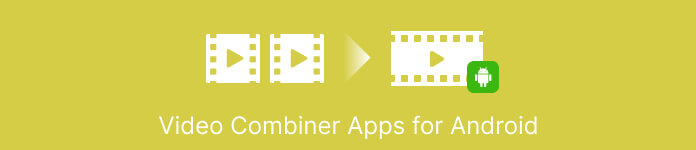
भाग 1। Android उपकरणों के लिए सर्वश्रेष्ठ 5 वीडियो संयोजन ऐप्स
वीडियो मर्ज करने के लिए Android उपकरणों के लिए कई बेहतरीन मुफ्त वीडियो मर्जर ऐप उपलब्ध हैं। संक्षिप्त विवरण, मुख्य विशेषताएं, रेटिंग और सरल चरणों के साथ यहां कुछ बेहतरीन कार्यक्रम दिए गए हैं।
1. वीडियोशो - वीडियो संपादक, संगीत के साथ वीडियो निर्माता
VideoShow एक लोकप्रिय वीडियो एडिटिंग ऐप है जो आपको वीडियो मर्ज करने, संगीत और टेक्स्ट जोड़ने और कई प्रकार के प्रभाव और फ़िल्टर लागू करने की अनुमति देता है। ऐप में कई तरह के एडिटिंग टूल भी शामिल हैं, जैसे ट्रिमिंग, कटिंग और स्प्लिटिंग क्लिप। उसके ऊपर, VideoShow अपने उपयोगकर्ता के अनुकूल इंटरफेस और उपयोग में आसान संपादन टूल के लिए जाना जाता है।
प्रमुख विशेषताऐं
◆ जल्दी और आसानी से वीडियो मर्ज करें
◆ संगीत और पाठ जोड़ें
◆ प्रभाव और फिल्टर लागू करें
रेटिंग: 7.5/10
VideoShow का उपयोग करके Android पर वीडियो को एक साथ कैसे रखा जाए, इसके चरण नीचे दिए गए हैं:
चरण 1। Google Play Store से वीडियोशो ऐप डाउनलोड और इंस्टॉल करें। ऐप खोलें और पर टैप करें वीडियो संपादित करें मुख्य स्क्रीन पर बटन।
चरण 2। पर थपथपाना वीडियो का चयन करें और पहली वीडियो क्लिप चुनें जिससे आप जुड़ना चाहते हैं। पर टैप करें + प्रोजेक्ट में एक और वीडियो क्लिप जोड़ने के लिए बटन।
चरण 3। आप जिस दूसरी वीडियो क्लिप में शामिल होना चाहते हैं उसे चुनें और टैप करें सही का निशान इसे प्रोजेक्ट में जोड़ने के लिए बटन।
चरण 4। वीडियो क्लिप को समयरेखा में खींचें और छोड़ें ताकि आप उन्हें अंतिम वीडियो में प्रदर्शित होने के क्रम में व्यवस्थित कर सकें। अंत में टैप करें निर्यात अंतिम वीडियो को अपने Android डिवाइस पर सहेजने के लिए बटन।
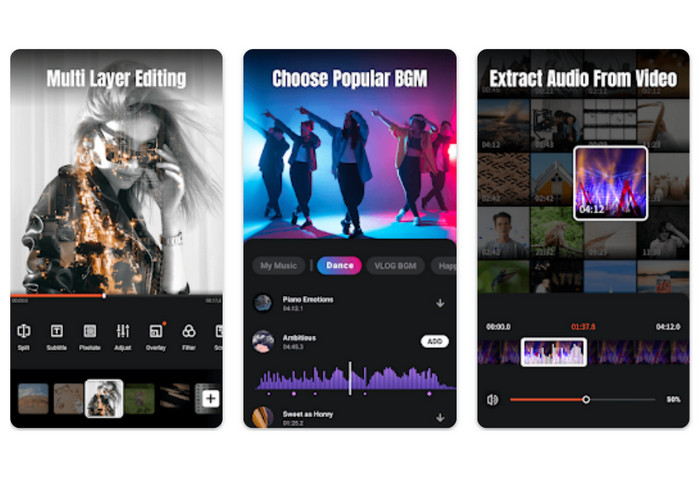
2. एडोब प्रीमियर रश
जब मोबाइल वीडियो संपादन की बात आती है, तो Adobe Premiere Rush आपके लिए सबसे अच्छा विकल्प है। एंड्रॉइड के लिए यह ऐप दो वीडियो में शामिल हो सकता है, संक्रमण और प्रभाव बना सकता है, और आपके प्रोडक्शन के ऑडियो और विजुअल को कस्टमाइज़ कर सकता है। एडोब के क्रिएटिव क्लाउड में ऐप को शामिल करने का मतलब है कि इसमें बनाए गए वीडियो आसानी से डिवाइस और ऑपरेटिंग सिस्टम पर साझा किए जा सकते हैं।
प्रमुख विशेषताऐं
◆ मल्टी ट्रैक समयरेखा।
◆ स्वचालित सिंक।
◆ आसान ट्रिमिंग और विभाजन।
रेटिंग: 8.9/10
Adobe Premiere Rush के साथ वीडियो को एक साथ जोड़ने के सरल चरण यहां दिए गए हैं:
चरण 1। Google Play Store से Adobe Premiere Rush प्राप्त करें और इंस्टॉल करें। ऐप खोलें और पर टैप करें + नया प्रोजेक्ट बनाने के लिए बटन।
चरण 2। अपनी परियोजना को एक नाम दें, और वह पहलू अनुपात और फ्रेम दर चुनें जिसका आप उपयोग करना चाहते हैं। पर थपथपाना सृजन करना प्रोजेक्ट बनाने के लिए।
चरण 3। पर थपथपाना मीडिया जोड़ो और पहली वीडियो क्लिप चुनें जिसे आप स्टिच करना चाहते हैं। क्लिप को टैप करके रखें और फिर उसे स्क्रीन के नीचे टाइमलाइन पर खींचें।
चरण 4। फिर, टैप करें निर्यात आउटपुट को बचाने की प्रक्रिया शुरू करने के लिए बटन।
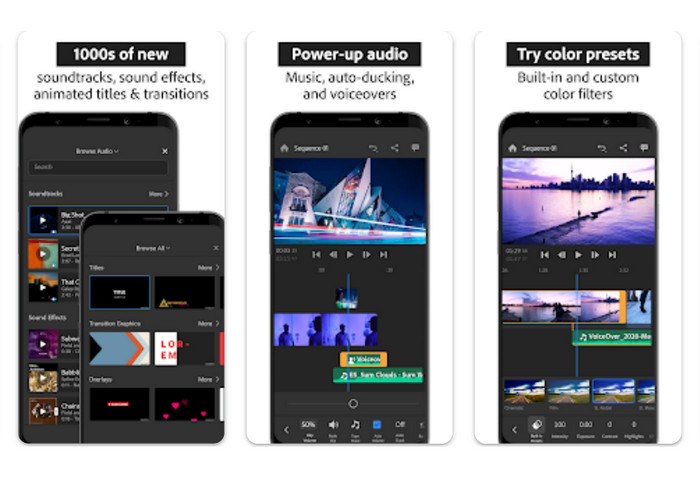
3. वीवावीडियो
VivaVideo एक शक्तिशाली वीडियो संपादक है जिसमें Android डिवाइस पर वीडियो को एक साथ जोड़ने के कई विकल्प हैं। ऐप की संपादन क्षमताएं उपयोगकर्ताओं को ट्रिम, कट और काटने की अनुमति देती हैं विभाजित वीडियो, साथ ही संगीत और पाठ जोड़ें। इसके अलावा, आप अपने वीडियो को ऐसा दिखाने के लिए VivaVideo द्वारा प्रदान किए गए विभिन्न प्रकार के थीम और टेम्प्लेट का उपयोग कर सकते हैं जैसे कि वे किसी समर्थक द्वारा बनाए गए हों।
प्रमुख विशेषताऐं
◆ यह वीडियो प्रारूपों की एक विस्तृत श्रृंखला का समर्थन करता है।
◆ यह वीडियो ट्रिमिंग और संपादन का समर्थन करता है।
◆ अनुकूलन वीडियो सेटिंग्स।
रेटिंग: 8.9/10
VivaVideo का उपयोग करके Android में 2 वीडियो मर्ज करने के चरणों का पालन करें:
चरण 2। पर टैप करें संपादित करें स्क्रीन के नीचे टैब पर क्लिक करें और फिर पर टैप करें आयात उन दो वीडियो को इम्पोर्ट करने के लिए बटन जिन्हें आप मर्ज करना चाहते हैं।
चरण 3। विलय के वांछित क्रम में उन्हें व्यवस्थित करने के लिए क्लिप को खींचें और छोड़ें।
चरण 4। फिर, चुनें मर्ज संपादन उपकरण की सूची से विकल्प। समयरेखा पर आपके द्वारा की गई व्यवस्था के आधार पर VivaVideo स्वचालित रूप से चयनित वीडियो को एक एकल वीडियो क्लिप में मर्ज कर देगा।
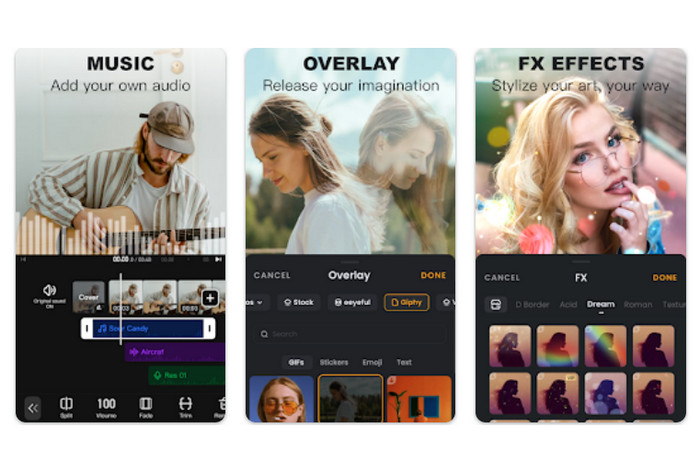
4. YouCut - वीडियो एडिटर और वीडियो मेकर, कोई वॉटरमार्क नहीं
YouCut एक लोकप्रिय वीडियो एडिटिंग ऐप है जो आपको वीडियो मर्ज करने, संगीत और टेक्स्ट जोड़ने और कई प्रकार के प्रभाव और फ़िल्टर लागू करने की अनुमति देता है। YouCut अपने सहज इंटरफ़ेस और उपयोग में आसान संपादन टूल के लिए जाना जाता है। ऐप में वॉटरमार्क भी नहीं है, जो उन लोगों के लिए एक प्लस है जो बिना किसी ब्रांडिंग के पेशेवर दिखने वाले वीडियो बनाना चाहते हैं। यह इसे Android के लिए सर्वश्रेष्ठ मुफ्त वीडियो मर्जर ऐप्स में से एक बनाता है।
प्रमुख विशेषताऐं
◆ वीडियो को विभाजित और ट्रिम करें।
◆ यह संक्रमण प्रभाव प्रदान करता है।
◆ संगीत और पाठ जोड़ें।
रेटिंग: 8.0/10
YouCut का उपयोग करके Android पर वीडियो को एक साथ मर्ज करने के सरल चरण यहां दिए गए हैं:
चरण 1। YouCut - वीडियो एडिटर और वीडियो मेकर को Google Play Store से डाउनलोड और इंस्टॉल करें और अपने Android डिवाइस पर ऐप खोलें।
चरण 2। पर टैप करें वीडियो मर्जर वीडियो विलय सुविधा तक पहुंचने के लिए मुख्य स्क्रीन से विकल्प।
चरण 3। पर टैप करें + आइकन या जोड़ना उन वीडियो को आयात करने के लिए बटन जिन्हें आप अपने डिवाइस की गैलरी या अन्य स्रोतों से मर्ज करना चाहते हैं। आप एक साथ कई वीडियो क्लिप का चयन कर सकते हैं।
चरण 4। समयरेखा पर वांछित क्रम में आयातित वीडियो क्लिप व्यवस्थित करें। आप वीडियो क्लिप को उनके अनुक्रम को पुनर्व्यवस्थित करने के लिए खींच और छोड़ सकते हैं।
चरण 5। एक बार जब आप वीडियो क्लिप को अपनी संतुष्टि के अनुसार व्यवस्थित और संपादित कर लेते हैं, तो पर टैप करें निर्यात वीडियो को एक साथ मर्ज करने के लिए बटन।
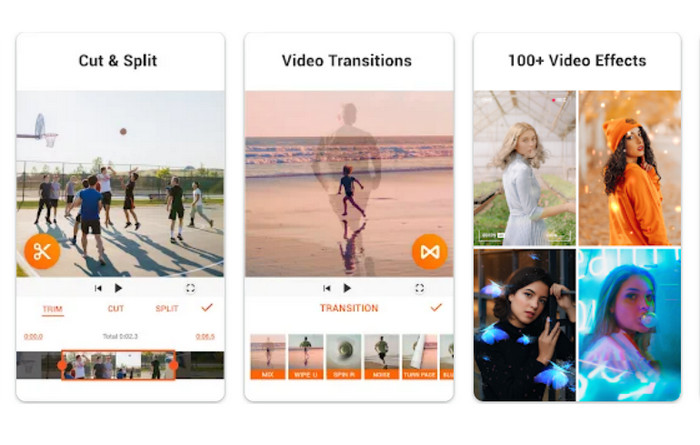
5. AndroVid - वीडियो एडिटर, वीडियो मेकर, फोटो एडिटर
AndroVid एक बहुमुखी वीडियो संपादन ऐप है जो आपको वीडियो मर्ज करने, संगीत और टेक्स्ट जोड़ने और कई प्रकार के प्रभाव और फ़िल्टर लागू करने की अनुमति देता है। ऐप में कई प्रकार के संपादन उपकरण भी शामिल हैं, जैसे ट्रिमिंग, कटिंग और स्प्लिटिंग क्लिप। इसके अलावा, AndroVid आपको अपने वीडियो से ऑडियो निकालने और वीडियो को विभिन्न प्रारूपों में बदलने की भी अनुमति देता है।
प्रमुख विशेषताऐं
◆ निर्मित स्लाइड शो निर्माता।
◆ उपयोगकर्ता के अनुकूल इंटरफेस।
◆ सोशल मीडिया एकीकरण।
रेटिंग: 8.5/10
चरण 1। सबसे पहले, प्रोग्राम प्राप्त करें और इसे अपने डिवाइस पर इंस्टॉल करें।
चरण 2। AndroVid के मुख्य मेनू से, का चयन करें जोड़ना विकल्प, जिसे आम तौर पर एक के रूप में प्रदर्शित किया जाता है प्लस आइकन या के रूप में वीडियो से जुड़ें मूलपाठ।
चरण 3। में वीडियो से जुड़ें स्क्रीन, पर टैप करें वीडियो जोड़ें उन वीडियो को चुनने के लिए बटन जिन्हें आप मर्ज करना चाहते हैं। वीडियो जोड़ने के बाद, आप उन्हें वांछित क्रम में खींचकर और छोड़ कर उनके क्रम को व्यवस्थित कर सकते हैं।
चरण 4। एक बार जब आप वीडियो को वांछित क्रम में व्यवस्थित कर लें, तो पर टैप करें मर्ज मर्ज करने की प्रक्रिया शुरू करने के लिए बटन।
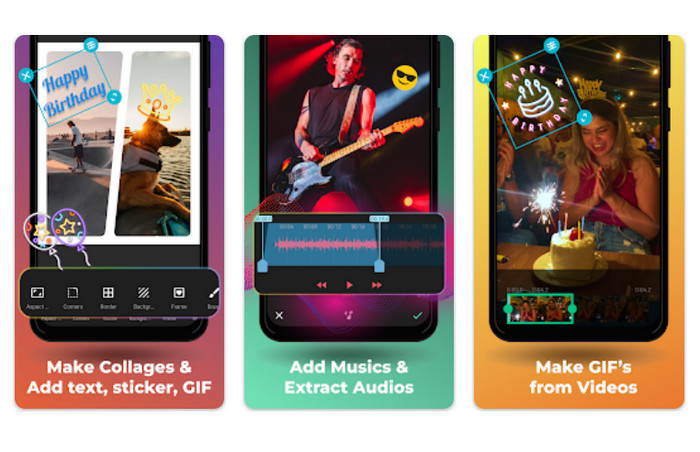
भाग 2। बढ़िया विकल्प: पीसी के लिए वीडियो संयोजन
एफवीसी फ्री वीडियो कन्वर्टर अल्टीमेटकी विलय विशेषता उद्योग में सबसे सीधी और सरल है। वीडियो को सॉफ़्टवेयर में खींचा और गिराया जा सकता है, वांछित क्रम में पुन: व्यवस्थित किया जा सकता है, और फिर एक फ़ाइल में विलय कर दिया जा सकता है। मर्ज किए गए वीडियो के आउटपुट मापदंडों को वीडियो प्रारूप, गुणवत्ता और बिटरेट सहित आपकी पसंद के अनुसार समायोजित किया जा सकता है।
मुफ्त डाउनलोडविंडोज 7 या उसके बाद के लिएसुरक्षित डाऊनलोड
मुफ्त डाउनलोडMacOS 10.7 या उसके बाद के लिएसुरक्षित डाऊनलोड
चरण 1. प्रोग्राम को पकड़ो और स्थापित करें
वीडियो मर्जिंग फ़ंक्शन का उपयोग करने के लिए, FVC वीडियो कन्वर्टर टूलबॉक्स लॉन्च करें और नेविगेट करें उपकरण बॉक्स टैब। चुनना वीडियो मर्जर उपलब्ध विकल्पों में से।
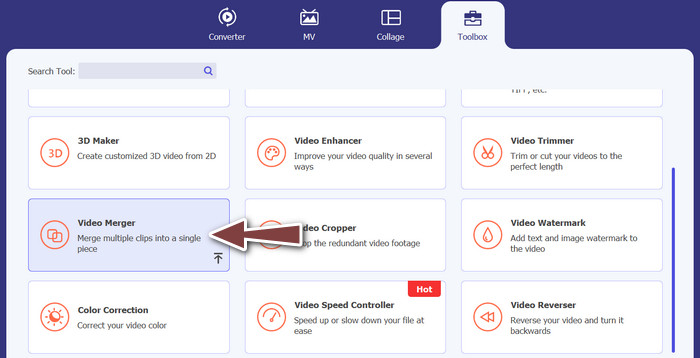
चरण 2. वीडियो फ़ाइलें जोड़ें
फिर, उन फिल्मों को चुनें जिन्हें आप अपने कंप्यूटर से जोड़ना चाहते हैं और क्लिक करें जोड़ना बटन या उन वीडियो को खींचें और छोड़ें जिन्हें आप टूल के इंटरफ़ेस में मर्ज करना चाहते हैं।
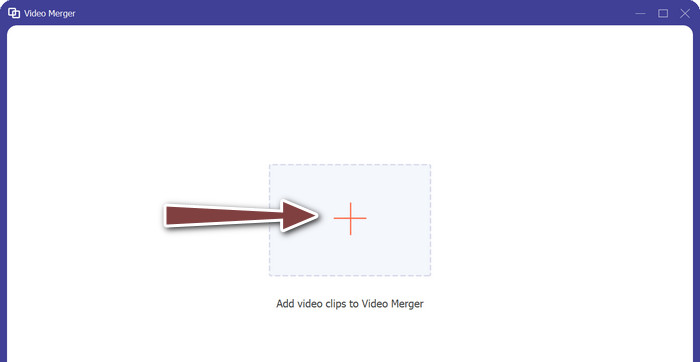
चरण 3. वीडियो प्लेलिस्ट को पुनर्व्यवस्थित करें
वीडियो जोड़े जाने के बाद, संयुक्त होने से पहले उन्हें आपकी पसंद के अनुसार पुनर्व्यवस्थित किया जा सकता है। वीडियो को पुनर्व्यवस्थित करने के लिए, क्लिक करें पहले का तथा आगे बटन या बस उन्हें एक नए क्रम में खींचें और छोड़ें।
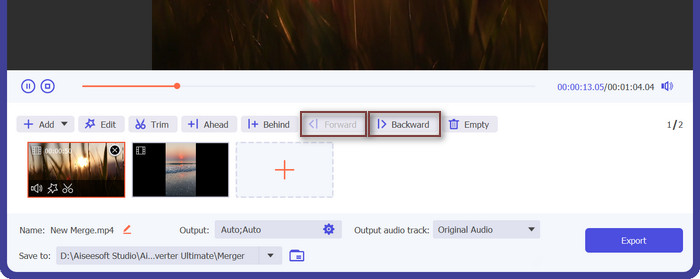
चरण 4. वीडियो संयोजन शुरू करें और परिणामी फ़ाइल को संग्रहीत करें
मर्ज करने की प्रक्रिया शुरू करने के लिए, इसे चुनें और फिर क्लिक करें निर्यात बटन। फिल्मों के आकार के आधार पर, उन्हें एक फ़ाइल में मर्ज करने की प्रक्रिया में टूल को स्वचालित रूप से पूर्ण होने में कुछ मिनट लगेंगे।
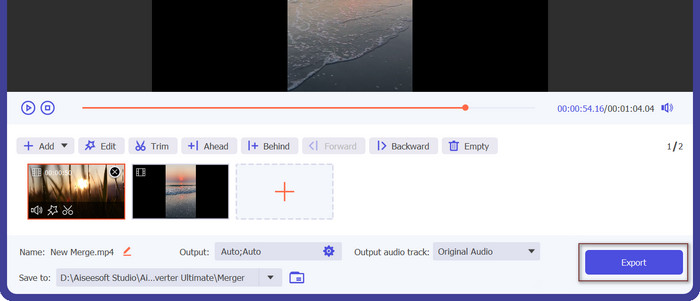
भाग 3. Android के लिए वीडियो संयोजन ऐप्स के बारे में अक्सर पूछे जाने वाले प्रश्न
वीडियो मर्ज करने वाले ऐप में मुझे कौन सी विशेषताएं दिखनी चाहिए?
वीडियो मर्ज करने वाला ऐप चुनते समय, इसकी क्षमता जैसी सुविधाओं को देखना महत्वपूर्ण है ट्रिम वीडियो, वीडियो क्लिप पुनर्व्यवस्थित करें, संक्रमण लागू करें, वीडियो प्लेबैक गति समायोजित करें, टेक्स्ट या कैप्शन जोड़ें, और विभिन्न प्रस्तावों और स्वरूपों में वीडियो निर्यात करें।
क्या मैं मर्ज किए गए वीडियो को बनाए जाने के बाद संपादित कर सकता हूं?
हां, कई वीडियो मर्ज करने वाले ऐप्स उपयोगकर्ताओं को मर्ज किए गए वीडियो को बनाए जाने के बाद संपादित करने की अनुमति देते हैं। इसमें टेक्स्ट या कैप्शन जोड़ने, फ़िल्टर या प्रभाव लागू करने, वीडियो प्लेबैक गति समायोजित करने और यहां तक कि मूल ऑडियो संपादन करने के विकल्प शामिल हो सकते हैं।
क्या मैं मर्ज किए गए वीडियो को सीधे ऐप से शेयर कर सकता हूं?
हां, अधिकांश वीडियो मर्ज करने वाले ऐप्स मर्ज किए गए वीडियो को सीधे ऐप से सोशल मीडिया प्लेटफॉर्म, मैसेजिंग ऐप या अन्य साझाकरण प्लेटफॉर्म पर साझा करने का विकल्प प्रदान करते हैं।
निष्कर्ष
वीडियो विलय ऐप्स Android उपकरणों पर एक ही वीडियो फ़ाइल में कई वीडियो को मर्ज करने के लिए एक सुविधाजनक और उपयोग में आसान समाधान प्रदान करें। वे आम तौर पर वीडियो ट्रिमिंग, वीडियो क्लिप की व्यवस्था, संक्रमण और मूल वीडियो संपादन प्रभाव जैसी सुविधाएं प्रदान करते हैं। कई वीडियो मर्ज करने वाले ऐप्स भी मर्ज किए गए वीडियो के आगे संपादन की अनुमति देते हैं, जैसे पाठ जोड़ना, कैप्शन, फ़िल्टर और प्लेबैक गति को समायोजित करना।



 वीडियो कनवर्टर अंतिम
वीडियो कनवर्टर अंतिम स्क्रीन अभिलेखी
स्क्रीन अभिलेखी



